

Revit2018项目样板文件其实是默认包含在revit2018离线安装包中的,一般安装完成后就会显示的,但是由于网络问题出现问题的话则会造成这个项目样板文件安装失败,不过不要担心,只需要在本站下载主到指定的目录中就可以了,有需要此Revit 2018项目样板文件的朋友们可以前来下载使用。
Revit2018项目样板安装位置
1、Revit2018项目样板文件,解压
2、将文件复制revit安装所在盘/programdata/autodesk/rvt 2018/templates文件夹即可
REVIT中如何选择项目的样板
当我们打开REVIT准备建模的时候,首先面临的就是项目样板的选择。点击项目下的新建按钮,就会弹出项目样板的选择框。
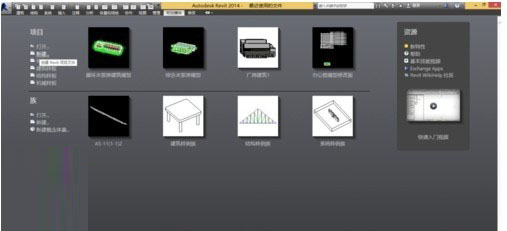
REVIT共包含了构造样板,建筑样板,结构样板,机械样板以及无(如果无也算的话)这五种样板。他们分别对应了不同专业的建模所需要的预定义设置

项目样板的存储位置可以在开始-选项-文件位置中找到,你也可以下载其他的项目样板放到这里,也可以自己制作项目样板放到这里供以后使用
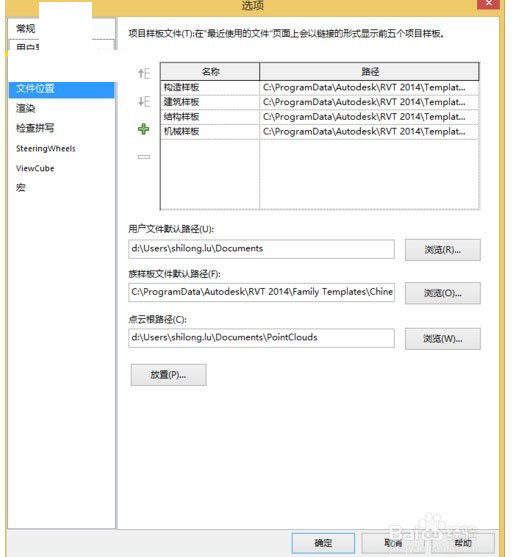
不同项目样板的区别在于根据不同专业的要求,对单位,线形,不同构建的显示等方面存在一定的区别,对我们以后的建模有非常大的帮助,可以大大减少我们的工作量以及出错的可能。如下图,大家可以看看不同样板中可见性的区别。当然,区别很多,不仅仅是这个。
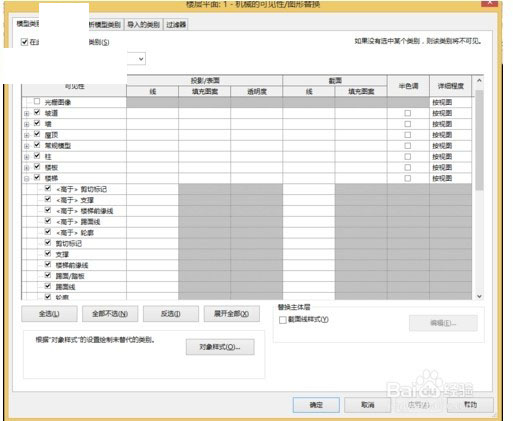
样板的选择主要根据工作的侧重点,选择相应的样板就行了。如果你只是刚刚接触这个软件,根据专业选择软件自带的样板就可以了。直接点击项目下面的样板类型就可以了。不需要点新建,再选择项目样板。
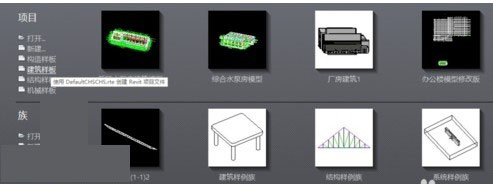
如果你是有自己更好的样板文件,只需要点击项目下的新建按钮,在弹出的选项栏中点击浏览,就会出现浏览选项,找到你自己的样板打开就可以了。
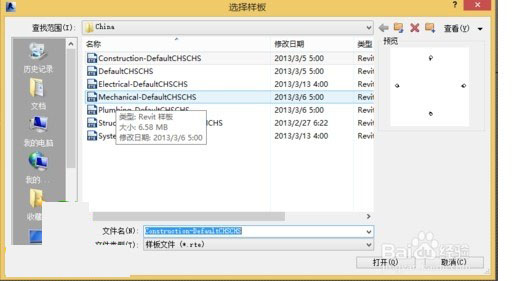
当然,你也可以新建一个样板文件,也可以不用样板文件,自己在项目中重新设置。但是一般不会这么做。
- 平刷王PK10北京赛车计划软件 v20170522 官方免费绿色版
- 会声会影X9 (Ulead VideoStudio) 官方安装版 64位
- 会声会影x9(Video Studio X9) v19.1.0.10 简体中文正式版 32位
- Immunos(反病毒小程序) v3.6.0.0 官方免费安装版
- 都叫兽数据恢复(电脑数据恢复软件) v17.5.22 官方免费安装版
- Awesome Mails Pro 3 for mac v3.1.5 苹果电脑版
- 达尔优S100畅享版鼠标驱动 免费安装版
- 泡泡云pc管家(云服务软件) 电脑版 v1.0.13 官方中文安装版
- lol女英雄壁纸大全 (159张) 免费版
- 京东夺宝app(限时1元起拍应用) for Android V5.7.5 安卓版
- VanDyke SecureFX v9.6.0.3451 官方安装版 32位
- 万能驱动助理 Win10专版 6.6.2016.0312 官方安装版 64位
- 万能驱动助理 Win10专版 v6.6.2016.0312 官方最新安装版 32位
- 蓝屏代码查询器 2.1.3 绿色免费版
- 千里达汽车站售票系统 V11.0 免费安装版
- Aria Maestosa(MIDI跟踪器/编辑器) V1.4.8 官方安装版
- 鲁班土建软件 2015 v26.0.0正式版 32位 中文官方安装版
- 佳能LBP151dw PCL6 打印机驱动程序 21.55版 官方安装版 win32
- 鲁班土建软件 2015 v26.0.0正式版 64位 中文官方安装版
- Hosts解析器HostsPad V1.61.0 绿色最新版
- 鲁班土建软件 2016 v27.0.0官方正式版 32位 中文安装免费版
- 爱奇艺手机白号注册机 SV1.1 绿色免费版
- 鲁班土建软件 2016 v27.0.0官方正式版 64位 中文安装免费版
- 博众3D大底工具(大底分析与管理工具) v1.7.49 官方免费安装版
- SUAPP For SU2015 v2.9 中文安装免费版
- 武侠OL v2.0(安卓2.1以上)
- 西游降魔安卓游戏 v2.1(安卓1.6及以上)
- 微信5.0打飞机游戏无敌模式破解补丁
- 斗破苍穹2 双帝之战 v1.5(安卓1.6及以上)
- 地牢守护者 第一波豪华版 v5.36(安卓2.1以上)
- 魔与道ol官方版(仙侠手游) v4.07.75 安卓版
- 大掌门手游官方版 for Android v5.0 安卓手机版
- 安卓比武招亲 v1.0(安卓2.1及以上)
- 决胜天下 for Android v2.7 最新安卓版
- 割绳子玩穿越安卓版 v2.1.1(安卓2.2及以上)
- computerized
- compulsive
- computing
- computer course
- compulsions
- compulsively
- compulsive need
- compulsivity
- compulsorily
- compustat
- 和尘免费企业网站模板4(简洁风格)
- 和尘免费企业网站模板3(蓝色风格) v1.1
- wordpress清爽工作室DChaser-master主题 v1.0
- 精仿一个框 v1.0
- dedecms 超大气网络工作室整站 v1.0
- QQ资源网源码 v4.0 SP2
- 微动100多用户微信服务平台带分销系统 v3.2
- php先锋内容管理系统 X1.5
- dedecm QQ网名整站系统 v1.0
- wordpress淘宝客主题:Love Shopping红色大气主题 v3.9